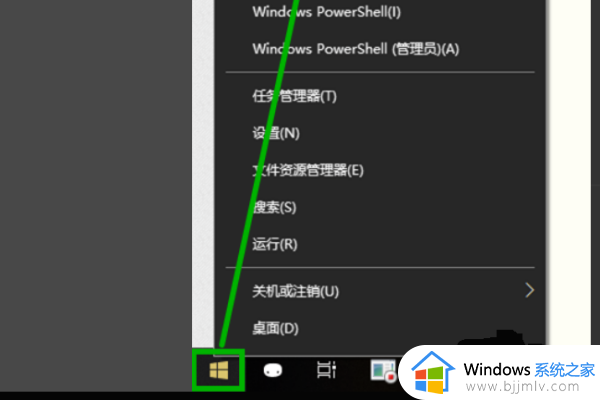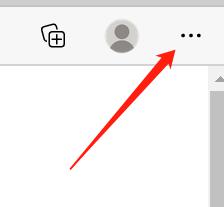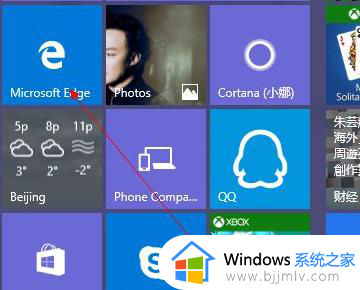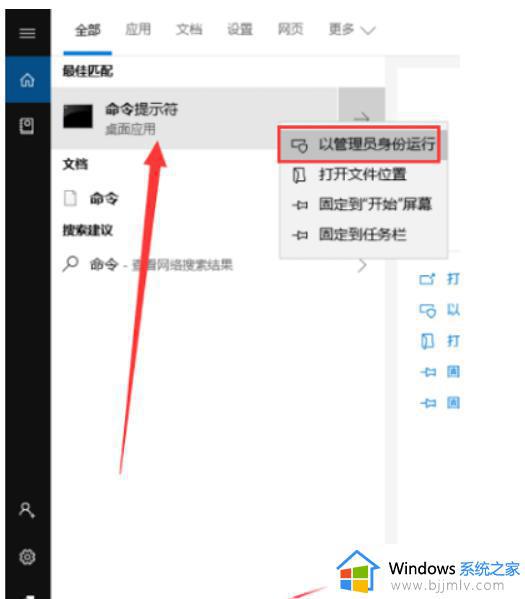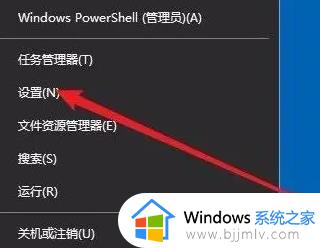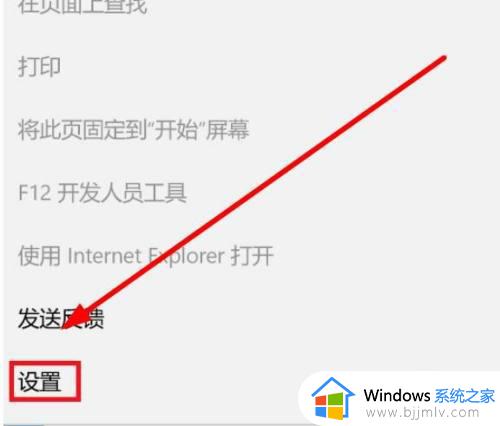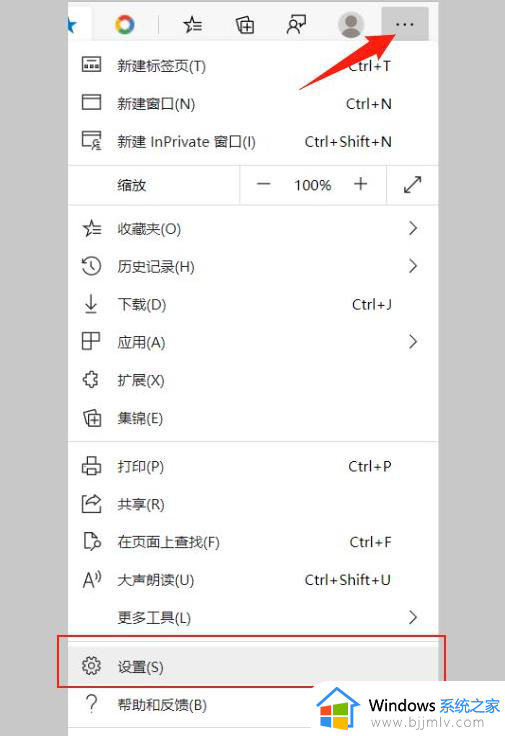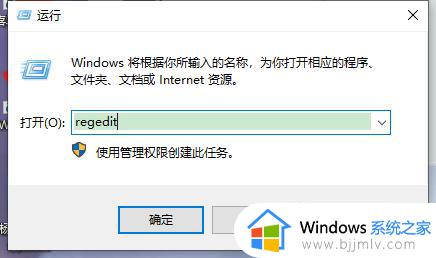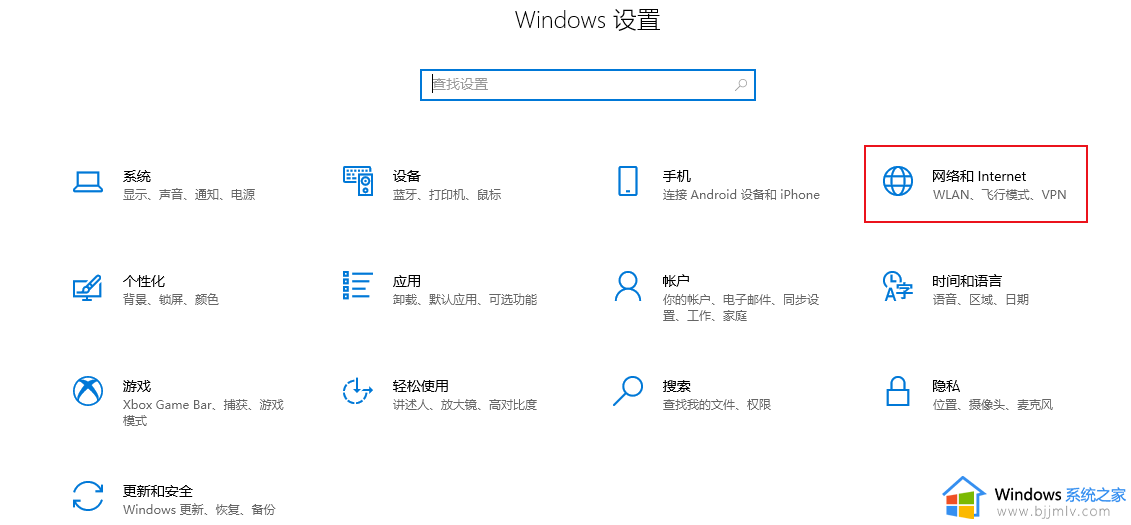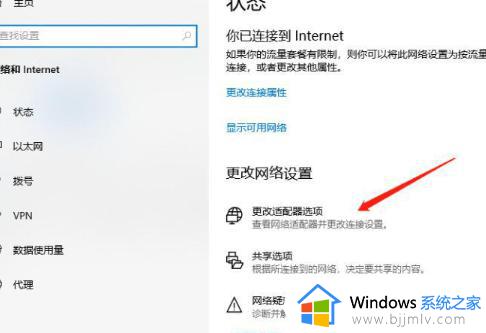win10浏览器被2345改了怎么办 win10浏览器打开总是2345主页处理方法
更新时间:2024-02-27 13:41:31作者:runxin
每次在win10电脑中启动浏览器工具之后,总是会出现默认设置的主页导航网址,从而方便用户进行输入搜索,然而有些用户的win10系统浏览器打开时却总是会出现2345主页导航的情况,对此win10浏览器被2345改了怎么办呢?这里小编就来教大家win10浏览器打开总是2345主页处理方法。
具体方法如下:
1、任务栏右击开始徽标,在右键菜单选择【程序和功能】。
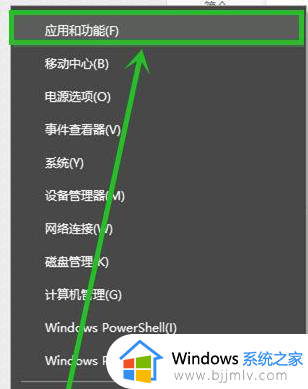
2、在打开的【应用和功能】界面找到右侧找到【Microsoft edge】并单击,然后选择【高级选项】。
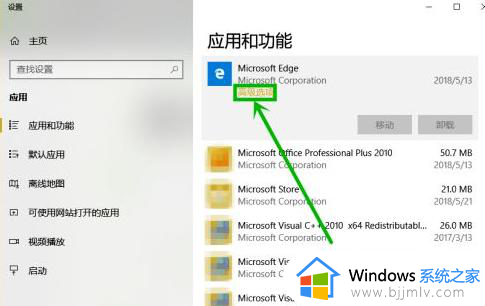
3、在打开的设置界面下拉,找到【修复】和【重置】两个选项,分别操作,可实现浏览器的修复和重置。
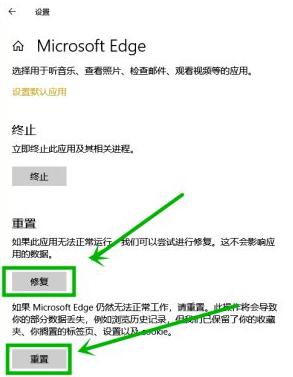
以上就是小编给大家介绍的win10浏览器打开总是2345主页处理方法了,碰到同样情况的朋友们赶紧参照小编的方法来处理吧,希望本文能够对大家有所帮助。